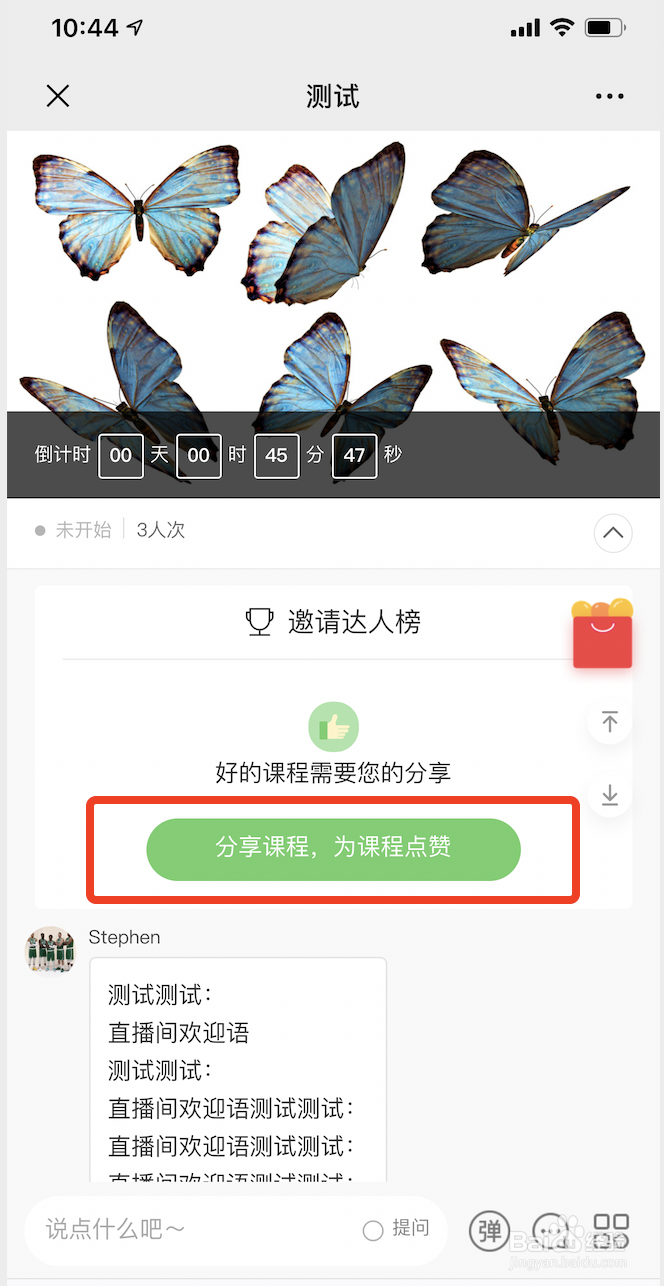手把手教您如何搭建在线教育授课平台
1、第一步:新建直播登录小鹅通管理台,依次选择【课程管理】-【直播】-【直播课程】-【视频直播】-【新建直播】
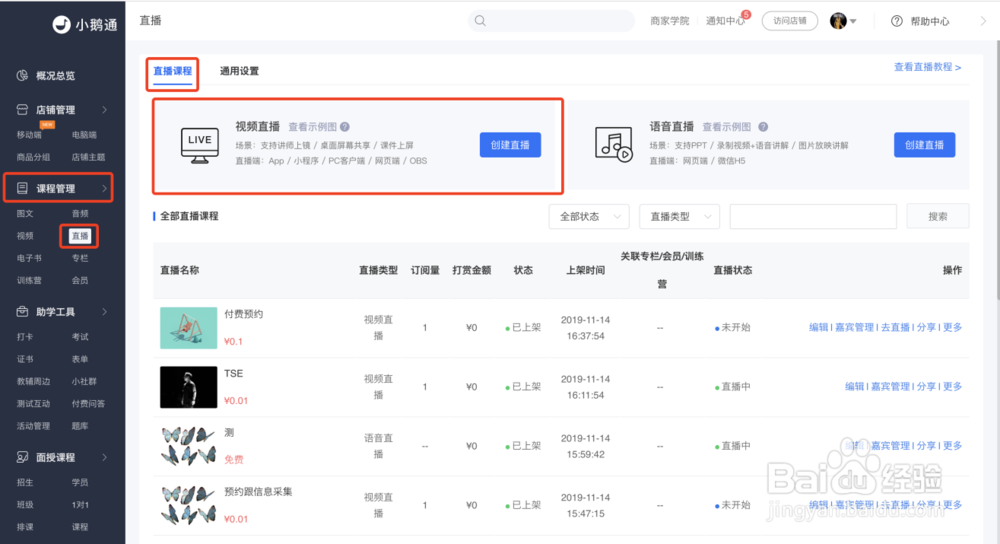
2、直播基本信息(1)基本信息:直播名称、直播简介、直播时间、详情封面、直播暖场图、直播宣传封面、直播详情“详情封面”是展示在用户购买直播课程时的图片;“直播暖场图”是直播未开始时展示在视频区域的图片;“直播宣传封面”是用户进入知识店铺首页时的直播入口处;
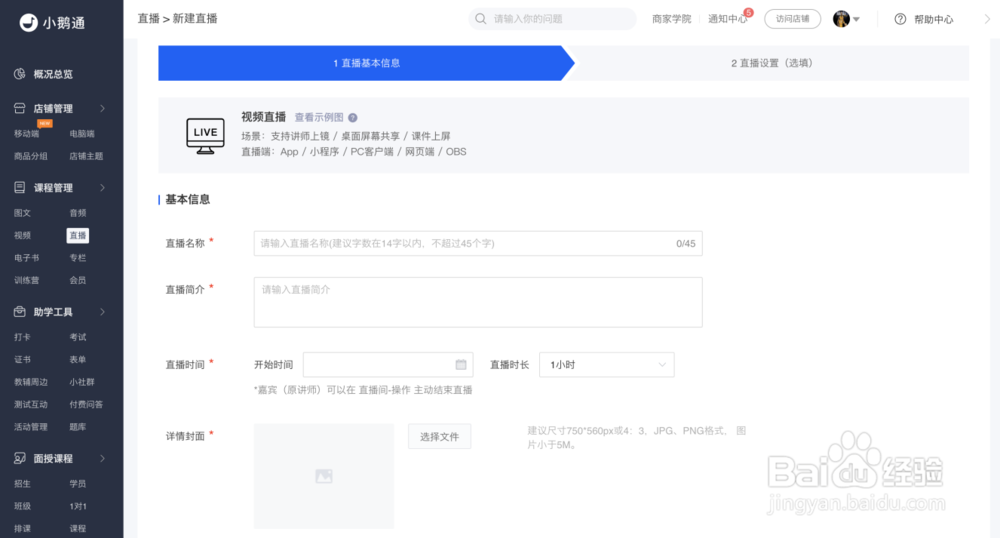

3、(2)商品信息:售卖方式、商品分组、信息采集(3)上架设置(4)苹果端小程序信息调整
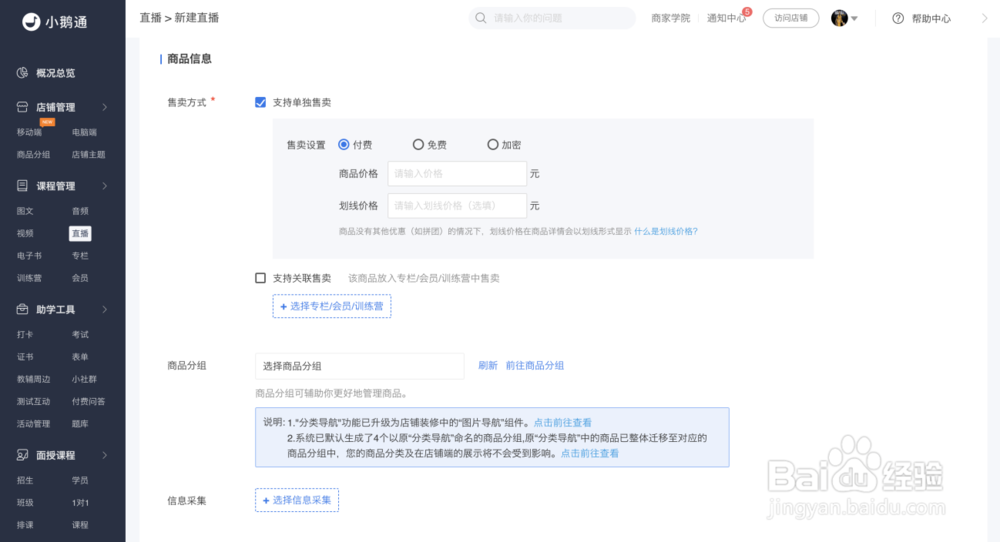
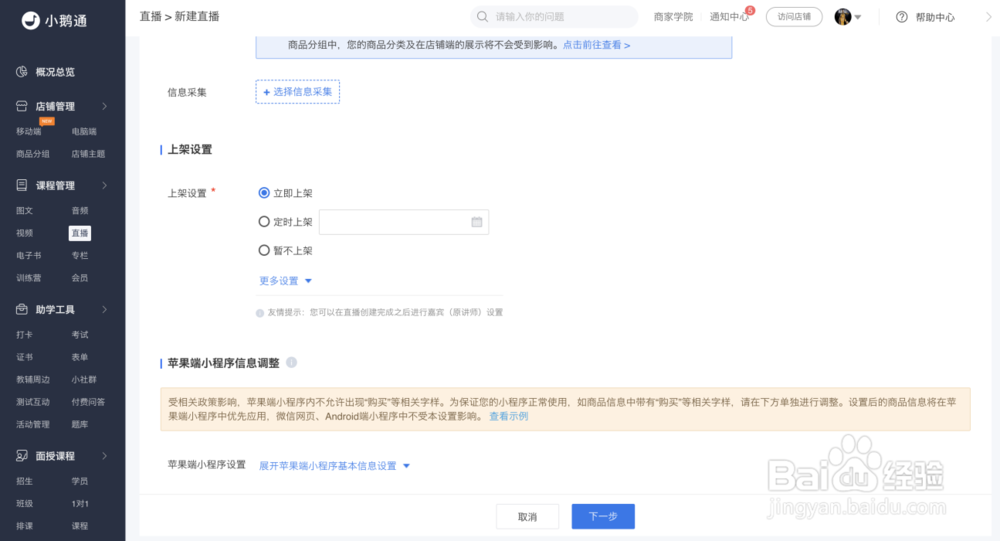
4、直播设置(5)引流设置短信预约通知:直播短信服务可以为用户发送短信进行开课提醒。当您希望通过短信的方式给用户发送通知时,需要先前往管理台【流量账户】启用对应功能模块的短信服务。启用短信服务后,产生的短信通知将按条收费(70字/条,不足70字按一条收费,超出70字拆分为多条),若短信余额不足,将无法发送短信通知,建议保持比较充足的短信余额。服务号预约通知:直播服务号预约是通过商家服务号或者小鹅通知识助手推送消息/通知,可以给学员发送开课提醒的功能。开启该功能,用户可以及时收到直播课程开课提醒,避免错过课程,提升用户课程的用户触达率和关注度。用户收到消息的前提是提前进入直播间,主动开启了开课提醒,否则,即时商家开启了开课提醒,学员仍无法收到消息。引导加群:可以针对不同课程配置相关社群,引导对应课程学员进入社群。支持两种引导加群方式:课程详情页引导加群和课程购买成功页面引导加群。当用户有配置引导加群功能的课程查看权限时,会展示对应的引导加群入口。
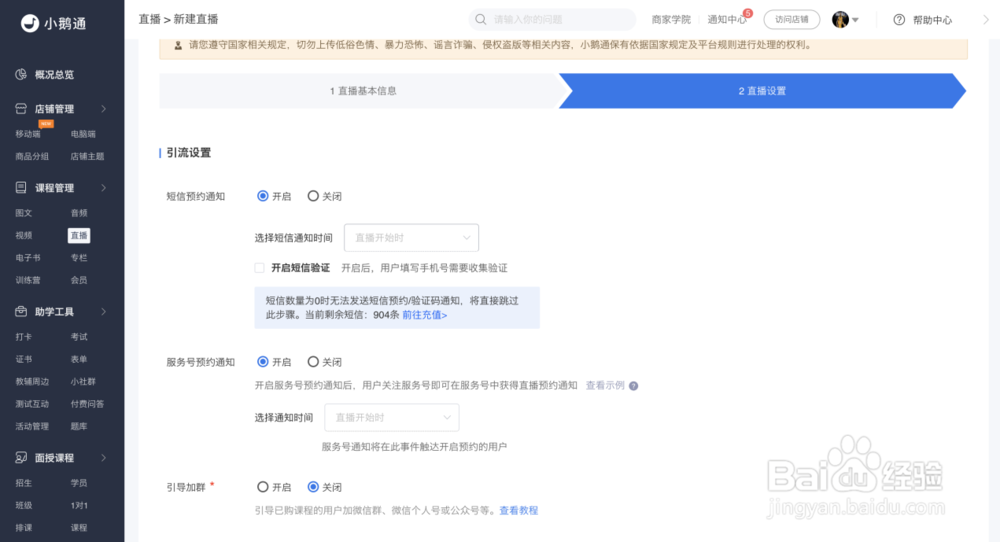
5、(6)互动功能设置直播带货:开启直播带货后,学员可在直播间内可以直播场景购买课程优惠券:添加优惠券,学员可在直播间内直接领取优惠券,刺激购买推荐卡片:添加固定推荐卡片,引导学员添加助教微信、关注公众号等打赏开关:设置直播间打赏开关。
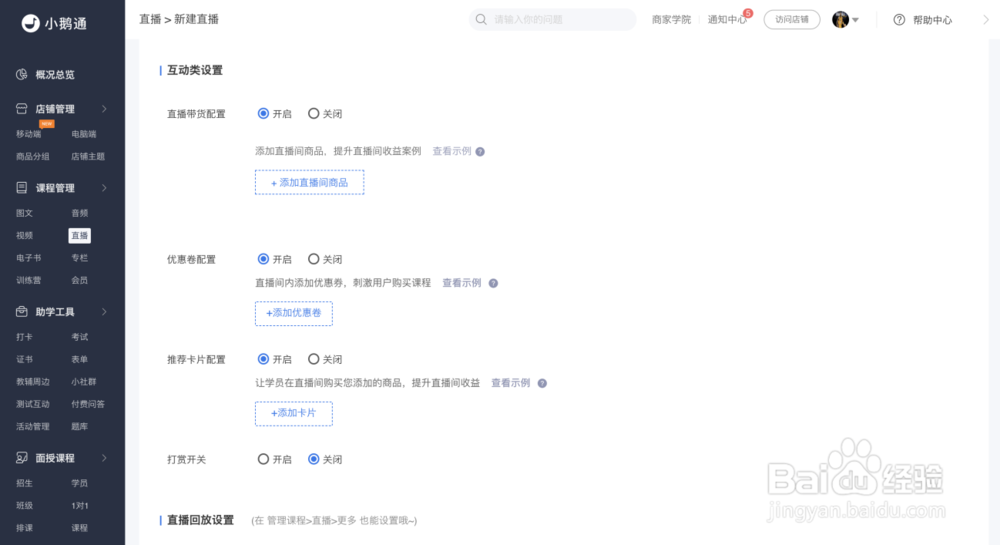
6、(7)直播回放设置设置直播结束后是否对用户开启直播回放

7、第二步:邀请直播嘉宾点击【操作】-【邀请嘉宾】进行嘉宾邀请
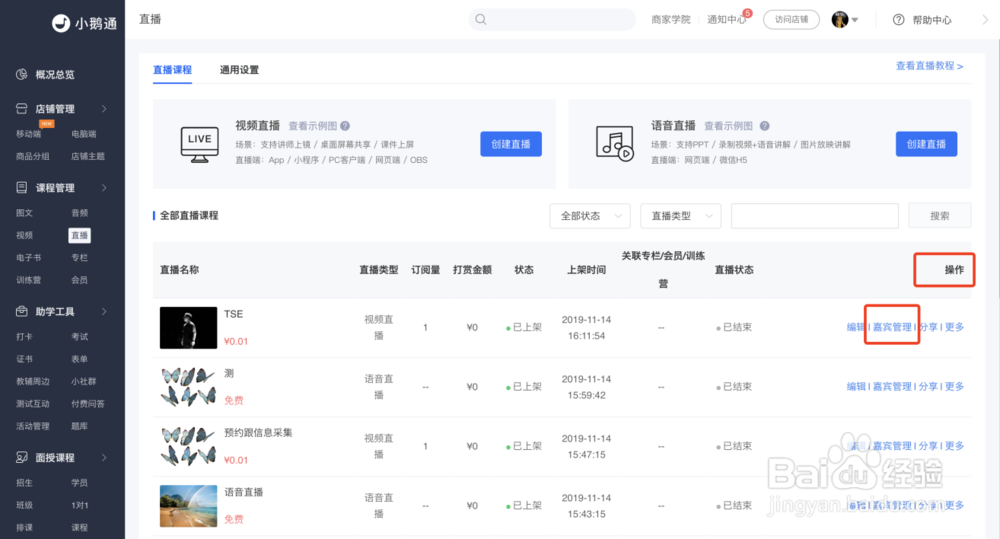
8、方式1:通过搜索框用户,添加成为嘉宾方式2:微信二维码邀请好友成为直播嘉宾
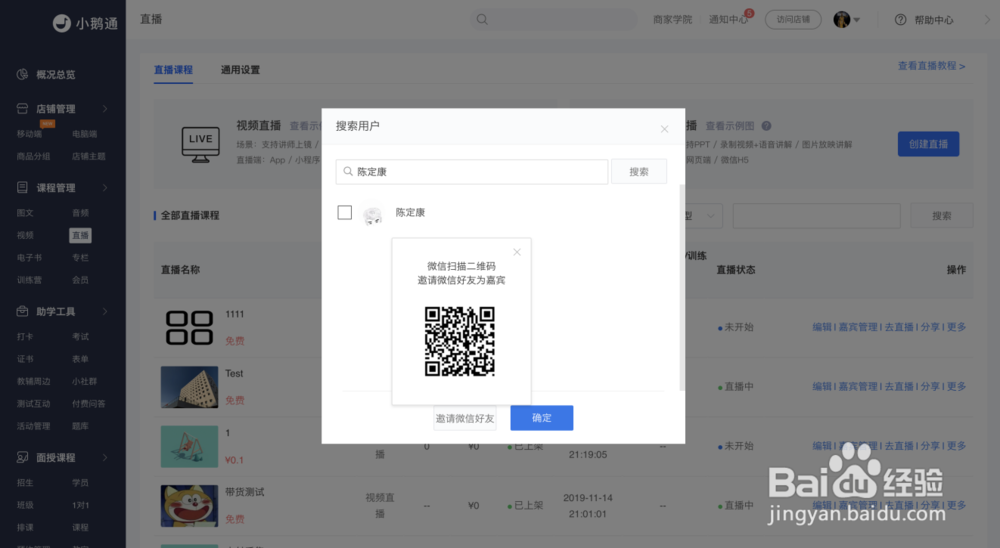
9、邀请完嘉宾后,可进行嘉宾名称备注修改,设置是否接受用户打赏
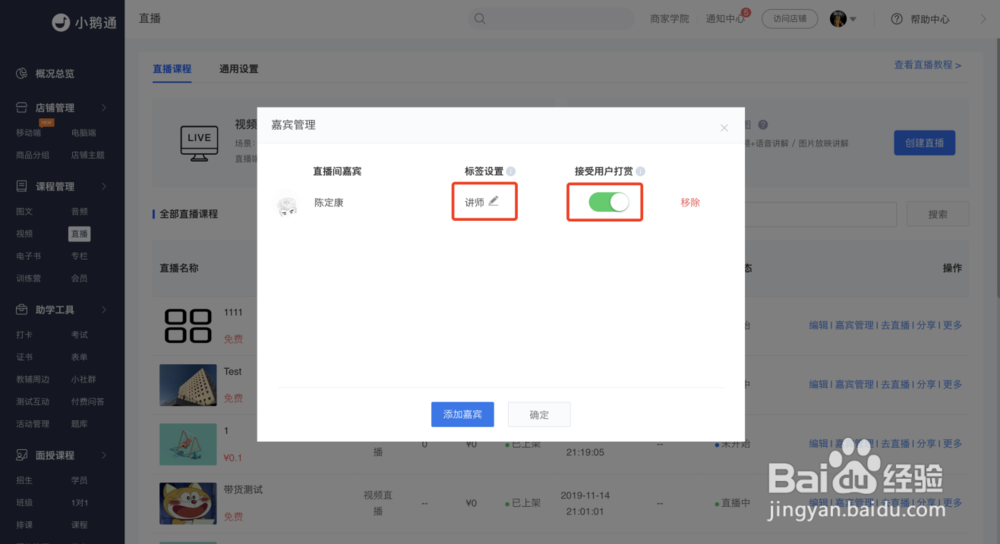
10、第三步:选择终端,开始直播点击【操作】-【去直播】,选择合适的终端进行直播,目前支持:小程序、App、网页、PC客户端、OBS、摄像机(选择完直播终端后可切换其他终端进行直播)
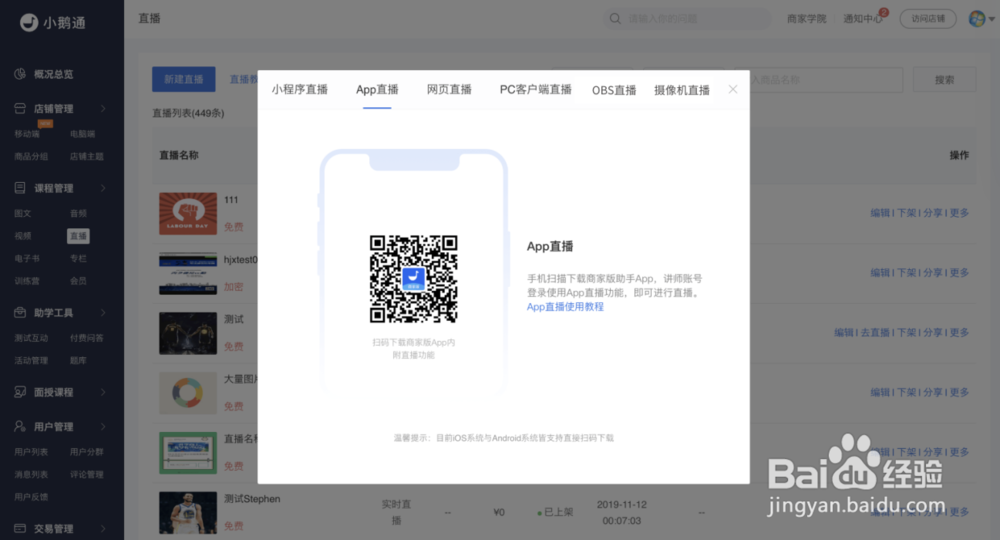
11、不同终端支持功能不同(对应学员端展示页不同),各终端适合场景:(1)小程序、App:适合轻量化移动实时视频直播,支持直播美颜功能;(2)网页端:适合公开活动实时视频直播、或结合PPT课件进行直播;(3)PC客户端:支持桌面共享、白板画笔、课件展示结合实时视频的课堂场景直播;(4)OBS、摄像机:适合接入使用第三方工具进行直播;
12、课程分享如果你希望用户通过多个途径进入你的店铺或者直播间,你可以:(1)将店铺链接挂在微信公众号菜单栏上,用户可以访问你的知识店铺及查看所有上架的商品;(2)如果你希望用户直接访问直播间,可以将直播间链接挂在公众号上;(3)生成手机端直播邀请卡,通过朋友圈、微信群、公众号等渠道进行分享。邀请卡创建方法:【直播间】→点击【分析课程,为课程点赞】→长按图片保存邀请卡→发送分享。